Fichier RMVB - Qu'est-ce qu'un fichier RMVB et comment l'ouvrir ?
Par Pierre Dubois • 2025-07-31 20:18:22 • Solutions éprouvées
Votre fichier RMVB ne s'ouvre pas sur votre lecteur multimédia ? Le problème est que la plupart des lecteurs multimédias de bureau, comme Windows Media Player et QuickTime Player, n'offrent pas de prise en charge native de ce format de fichier. Mais ne vous inquiétez pas car il existe plusieurs solutions à ce problème. Tout d'abord, vous pouvez installer un lecteur RMVB pour ouvrir n'importe quel format multimédia dont vous disposez. Vous pouvez également convertir RMVB en MP4 sans perte et profiter de la lecture sur n'importe quelle plate-forme ou lecteur multimédia. Discutons donc de ces solutions !
Comment lire et convertir un fichier RMVB ?
Essayez UniConverter gratuitement maintenant - Jouez et convertissez des fichiers RMVB sans effort.
Partie 1. Qu'est-ce qu'un fichier RMVB ?
Commençons par avoir un aperçu du format de fichier RMVB. Fondamentalement, RMVB (RealMedia Variable Bitrate) est une extension de débit binaire pour le format de conteneur RealMedia créé par RealNetworks. Donc, en résumé, RMVB n'est pas un format de conteneur mais plutôt un média de streaming encodé en débit variable au lieu du débit moyen. Les fichiers RMVB ont une extension de nom de fichier .rmvb.
Cela dit, RMVB utilise l'algorithme de compression MPEG-4 Partie 10 ou H.264. Cela lui donne une taille de fichier plus petite, un débit binaire plus faible et une meilleure qualité que, disons, DivX. Pour lire RMVB sur Windows, vous devez installer le pack de codecs Real Alternative ou vous procurer un lecteur multimédia compatible. Les lecteurs multimédias pris en charge par RMVB comprennent VLC, RealPlayer, 5KPlayer, etc. Nous en parlerons dans la prochaine section.
Comment lire et convertir un fichier RMVB ?
Essayez UniConverter gratuitement maintenant - Jouez et convertissez des fichiers RMVB sans effort.
Partie 2. 5 manières de lire les fichiers RMVB [toutes gratuites].
Vous trouverez ci-dessous quelques lecteurs RMVB pour Mac et Windows à considérer :
Méthode 1. Lire un fichier RMVB avec le meilleur lecteur RMVB gratuit
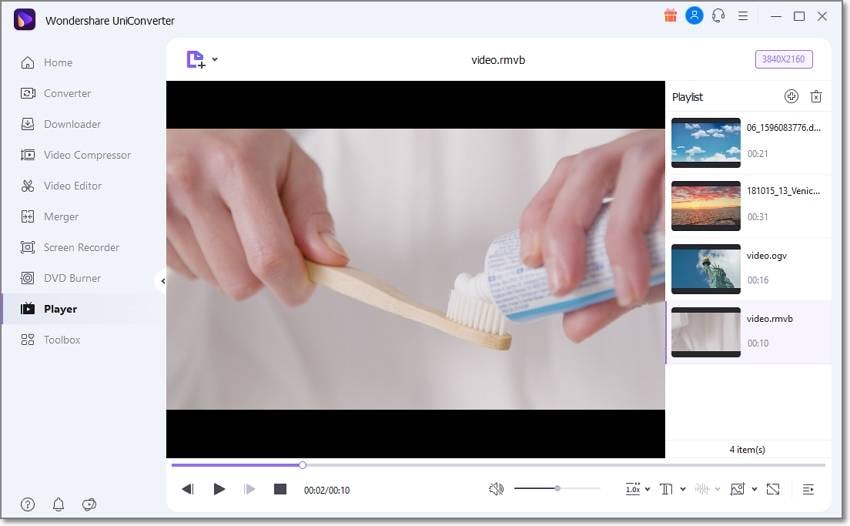
Si vous voulez ouvrir RMVB ou tout autre format multimédia complexe, choisissez Wondershare Media Player. Avec ce lecteur RMVB pour Mac, vous pouvez ouvrir les formats MP4, MOV, VOB, DV, MTS, FLV, WebM, et autres. Pendant la lecture de votre fichier RMVB, Wondershare Media Player vous permet d'ajouter des fichiers audio et de sous-titres locaux pour une expérience de lecture plus immersive. Vous pouvez également ralentir ou augmenter la vitesse de lecture de la vidéo et faire des captures d'écran. De plus, il fait office d'éditeur et de convertisseur RMVB.
| Note moyenne | 4.2/5 |
| Formats pris en charge | Plus de 1 000 formats |
| Compatibilité avec les systèmes d'exploitation | Mac et Windows |
| Autres caractéristiques | Graveur de DVD, graveur de CD, téléchargement de vidéos, enregistreur d'écran, etc. |
| Utilisation gratuite | Oui, avec les plans Premium |
Méthode 2. Lire les fichiers RMVB avec RealPlayer

Comme dit précédemment, les fichiers RMVB sont créés à l'aide de RealPlayer, initialement RealOne Player. Il s'agit d'un lecteur multimédia multiplateforme pour PC et téléphones mobiles. RealPlayer est compatible avec plusieurs formats, notamment RMVB, MTS, 3GP, 3G2, MP4, etc. Il est également doté de l'onglet intuitif "Mes médias" pour organiser tous vos fichiers multimédias et créer des listes de lecture. En outre, RealPlayer peut télécharger des vidéos à partir de plateformes populaires comme Facebook et YouTube et graver des DVD et des CD professionnels. Cependant, il ne dispose pas d'une option permettant de charger les sous-titres locaux.
| Note moyenne | 4.1/5 |
| Formats pris en charge | RMVB, MP4, MOV, WMV, AVI, etc. |
| Compatibilité avec les systèmes d'exploitation | Mac, Windows, Linux, mobile |
| Autres caractéristiques | Graveur de DVD, graveur de CD, téléchargement de vidéos, etc. |
| Utilisation gratuite | Oui, avec les plans Premium |
Méthode 3. Lire les fichiers RMVB avec VLC

VLC est un célèbre lecteur RMVB qui offre un support multiplateforme sur Mac, Windows, Linux et les mobiles. Avec ce lecteur multimédia, vous pouvez ouvrir la plupart des formats et codecs vidéo, notamment Apple ProRes, DivX, HEVC, MP4, MOV, etc. Mais c'est le côté le plus évident. VLC Player comprend des outils utilitaires supplémentaires tels qu'un enregistreur d'écran et un convertisseur de médias. Les utilisateurs peuvent convertir RMVB en WMV, MP4, MOV, AVI, WebM, etc. De plus, vous pouvez diffuser directement des vidéos et des stations de radio en ligne. Mais malheureusement, VLC ne prend pas en charge la lecture 8K.
| Note moyenne | 4.5/5 |
| Formats pris en charge | RMVB, MP4, MOV, WMV, AVI, etc. |
| Compatibilité avec les systèmes d'exploitation | Mac, Windows, Linux, mobile |
| Autres caractéristiques | Enregistreur d'écran, flux de vidéos et QE audio. |
| Utilisation gratuite | Oui |
Méthode 4. Lire les fichiers RMVB sur Windows Media Player

Si vous avez déjà installé les codecs RealMedia sur votre PC, utilisez Windows Media Player pour ouvrir votre fichier RMVB. Il s'agit du lecteur multimédia natif de Windows 10, et il offre une foule de fonctions. Par exemple, WMP peut vous aider à organiser et à créer des listes de lecture basées sur des albums, des titres, des artistes, etc. WMP est également doté d'un visualiseur audio et d'effets de lecture pour rendre vos séances de lecture de films plus immersives. En outre, il abrite un excellent graveur de CD.
| Note moyenne | 3.6/5 |
| Formats pris en charge | RMVB, MP4, MOV, WMV, AVI, etc. |
| Compatibilité avec les systèmes d'exploitation | Windows |
| Autres caractéristiques | Graveur de CD, visualiseur audio et streaming multimédia. |
| Utilisation gratuite | Oui |
Méthode 5. Lire les fichiers RMVB sur 5KPlayer

Enfin, utilisez 5KPlayer pour ouvrir les fichiers RMVB et d'autres formats comme DV, MTS, 3GP, MP4, etc. Il s'agit d'un lecteur multimédia de style moderne qui prend en charge la lecture de vidéos 4K et 360 degrés. Outre la lecture de vidéos 4K UHD, 5KPlayer prend également en charge le téléchargement de vidéos depuis plus de 300 sites Web, dont Dailymotion, Vimeo, Facebook, Likee, etc. De plus, 5KPlayer dispose d'un lecteur radio intégré pour écouter des stations de radio internationales comme Capital, BBC, Classic Roc, etc. De plus, il prend en charge de nombreux fichiers de sous-titres, notamment SRT, ASS, SSA, SUB, etc.
| Note moyenne | 4.0/5 |
| Formats pris en charge | RMVB, MP4, MTS, WMV, AVI, etc. |
| Compatibilité avec les systèmes d'exploitation | Mac et Windows |
| Autres caractéristiques | Lecture 8K/5K, streaming sans fil AirPlay/DLNA, téléchargement de vidéos et prise en charge des vidéos à 360 degrés. |
| Utilisation gratuite | Oui |
Comment lire et convertir un fichier RMVB ?
Essayez UniConverter gratuitement maintenant - Jouez et convertissez des fichiers RMVB sans effort.
Partie 3. Comment convertir RMVB en MP4 ?
Il est préférable d'utiliser les lecteurs multimédias ci-dessus pour lire les fichiers RMVB sur Mac, Windows ou Linux. Mais si vous voulez mettre en ligne RMVB sur YouTube, Facebook et d'autres plateformes ou le lire sur un téléphone portable, vous devrez convertir RMVB en MP4. Le format MP4 est largement accepté sur la plupart des plateformes et des lecteurs multimédias. Utilisez donc Wondershare UniConverter pour encoder RMVB en MP4 et éditer en divisant, coupant, recadrant, ajoutant des effets, appliquant des filtres, etc.
Étape 1 Chargez RMVB sur l'outil de conversion.

Installez et exécutez Wondershare UniConverter, puis cliquez sur l'onglet Convertisseur dans le rail de gauche. Ensuite, trouvez votre fichier RMVB et déposez-le sur l'espace de travail. Ou, appuyez sur Ajouter des fichiers pour parcourir et télécharger RMVB à partir de lecteurs locaux.
Étape 2 Modifiez la vidéo RMVB (facultatif).

Vous voulez éditer votre vidéo RMVB en la coupant, la divisant, la copiant, la réorganisant et la supprimant ? Il suffit d'appuyer sur l'icône Découpage sur la vignette de la vidéo pour lancer le découpeur. Ensuite, cliquez sur l'icône Recadrage ou Effet pour recadrer, faire pivoter, retourner, appliquer des effets, ajouter des filtres, ajouter des sous-titres, etc.
Étape 3 Choisissez MP4 et convertissez RMVB.

Appuyez sur la flèche déroulante Format de sortie, tapez sur Vidéo, puis choisissez MP4. Vous pouvez également définir la qualité de la résolution vidéo avant de choisir un emplacement de fichier. Enfin, appuyez sur Démarrer tout pour convertir RMVB en MP4 avec une qualité sans perte.
 Wondershare UniConverter (anciennement Wondershare Video Converter Ultimate)
Wondershare UniConverter (anciennement Wondershare Video Converter Ultimate)
Votre boîte à outil vidéo et photo complète

- Réduit facilement la taille d'une photo iPhone et sans perte de qualité.
- Compresse les tailles des photos en changeant le ratio d'aspect, la qualité ou la taille.
- Change la résolution vidéo, le bitrate, le format, la taille de fichier et les autres paramètres pour réduire la taille de la vidéo.
- 30 fois plus rapide que d'autres convertisseurs grâce à la toute dernière technologie APEXTRANS.
- Rogne, découpe, ajoute des filigranes ou des effets avant la conversion et la compression.
- Téléchargez des vidéos depuis des sites comme YouTube, Facebook, Twitter, et autres en copiant l'URL.
- La boîte à outil versatile contient un réparateur de métadonnées vidéos, un créateur de GIF, un graveur DVD et un enregistreur d'écran.
- OS compatibles : Windows 10/8/7/XP/Vista, macOS 11 Big Sur, 10.15 (Catalina), 10.14, 10.13, 10.12, 10.11, 10.10, 10.9, 10.8, 10.7, 10.6.
Partie 4. FAQ sur les fichiers RMVB/RM
1. Comment regarder un fichier RM ?
RealNetworks a développé les fichiers RM et RMVB. Ainsi, vous pouvez facilement ouvrir un fichier RM à l'aide de RealPlayer. Bien entendu, vous pouvez également utiliser les lecteurs RMVB énumérés ci-dessus pour ouvrir ce format de fichier.
2. Comment puis-je transcoder un fichier RM en mp3 ?
Il peut arriver que vous souhaitiez créer un fichier audio MP3 à partir de votre fichier RM. Dans ce cas, vous avez besoin d'un extracteur audio pour convertir RM en MP3 avec une qualité sans perte. Un bon exemple est Wondershare UniConverter, qui prend en charge la conversion de RM en MP3, FLAC, OGG, AAC, AU, etc.
3. Le lecteur Windows Media peut-il lire les fichiers RMVB ?
Malheureusement, le lecteur Windows Media n'offre pas de support natif pour les fichiers RM et RMVB. Par conséquent, installez le pack de codecs Real Alternative ou installez simplement un lecteur multimédia compatible avec RMVB. Reportez-vous à la liste ci-dessus !
4. Comment lire les fichiers RMVB sur Mac ?
Les Macs sont équipés de leur propre lecteur multimédia intégré, appelé QuickTime Player. Mais aussi pratique que cela puisse paraître, ce logiciel n'offre pas de prise en charge native de RMVB. Utilisez donc un lecteur multimédia Mac comme VLC ou 5KPlayer pour ouvrir vos fichiers RMVB. Vous pouvez également utiliser Wondershare UniConverter pour encoder RMVB en MP4 et profiter d'une lecture fluide sur QuickTime Player.
Comment lire et convertir un fichier RMVB ?
Essayez UniConverter gratuitement maintenant - Jouez et convertissez des fichiers RMVB sans effort.
Conclusion
Ne paniquez pas la prochaine fois que vous ne pourrez pas ouvrir votre fichier RMVB. Souvent, le problème est que vous utilisez un lecteur multimédia incompatible. Installez donc un lecteur RMVB parmi les options présentées ci-dessus ou utilisez simplement UniConverter pour convertir RMVB en MP4 et le lire sur PC ou mobile. C'est ça !
Pierre Dubois
staff Éditeur